SNMP の設定と検証
Simple Network Monitoring Protocol(SNMP)アプリケーションは URWB ソフトウェアで使用され、ネットワーク管理機能を実現します。
SNMP クライアントは、SNMP エージェントに要求を送信します。SNMP エージェントは、この要求をサブエージェントに渡します。サブエージェントは SNMP エージェントに応答します。SNMP エージェントは SNMP 応答パケットを作成し、それを要求の発信元であるリモートネットワーク管理ステーションに送信します。

CLI による SNMP の設定
SNMP を設定するには、次の CLI コマンドを使用します。
 (注) |
|
Device#configure snmp [enable | disable]Device#configure snmp version {v2c | v3}Device#configure snmp v2c community-id <length 1-64>Device#configure snmp v3 username <length 32>Device#configure snmp v3 password <length 8-64>Device#configure snmp auth-method <md5|sha>Device#configure snmp encryption {des | aes | none}使用可能な暗号化値は、des または aes です。または、v3 暗号化プロトコルが必要ない場合は、none を入力します。
Device#configure snmp secret <length 8-64>Device#configure snmp periodic-trap {enable | disable}Device#configure snmp trap-period <1-2147483647>Device#configure snmp event-trap {enable | disable}Device#configure snmp nms-hostname {hostname |Ip Address}Device#configure snmp disabledSNMP を無効にすると、ログイン情報を含むすべての機密情報がクリアされます。SNMP を有効にするには、有効な値をすべて再度指定する必要があります。
SNMP の設定例:
Device#configure snmp v2 community-id <length 1-64>
Device#configure snmp nms-hostname hostname/Ip Address
Device#configure snmp trap-period <1-2147483647>
Device#configure snmp periodic-trap enable/disable
Device#configure snmp event-trap enable/disable
Device#configure snmp version v2c
Device#configure snmp enabledDevice #configure snmp nms-hostname hostname/Ip Address
Device#configure snmp trap-period <1-2147483647>
Device#configure snmp v3 username <length 32>
Device#configure snmp v3 password <length 8-64>
Device#configure snmp auth-method <md5|sha>
Device#configure snmp encryption <aes|des|none>
Device#configure snmp secret <length 8-64>
Device#configure snmp periodic-trap enable/disable
Device#configure snmp event-trap enable/disable
Device#configure snmp version v3
Device#configure snmp enabledCLI による SNMP の検証
SNMP を検証するには、次の show コマンドを使用します。
Device# show snmp
SNMP: enabled
Version: v3
Username: username
Password: password
Authentication method: SHA
Encryption: AES
Encryption Passphrase: passphrase
Engine ID: 0x8000000903c0f87fe5f314
Periodic Trap: enabled
Notification Period (minutes): 5
Event Trap: enabled
NMS hostname: 192.168.116.11
Device# show snmp
SNMP: enabled
Version: v2c
Community ID: test
Periodic Trap: enabled
Notification Period (minutes): 5
Event Trap: enabled
NMS hostname: 192.168.116.11
Device# show system status snmpd
Service Status
Service Name : snmpd
Loaded : loaded
Active : active (running)
Main ProcessID : 6437
Running Since : Mon 2022-09-19 14:45:27 UTC; 3h 34min ago
Service Restart : 0GUI を使用した SNMP バージョン v2c の設定
デフォルトでは、工場出荷時のアクセスポイントの SNMP モードは無効になっています。
アクセスポイントの SNMP モードをバージョン v2c に変更し、アクセスアクセスポイントを設定するには、次の手順を実行します。
手順
|
ステップ 1 |
[SNMP mode] ドロップダウンリストから [v2c] を選択します。
|
||
|
ステップ 2 |
[Community ID] フィールドにコミュニティ識別子の値を入力します。
|
||
|
ステップ 3 |
[Enable SNMP event trap] チェックボックスをオンにして、重要なシステム関連イベントの SNMP イベントトラップを有効にし、[NMS hostname] フィールドにネットワーク管理ステーション(NMS)のホスト名を入力します。
|
||
|
ステップ 4 |
[Enable SNMP periodic trap] チェックボックスをオンにして、定期的な SNMP トラップを有効にし(定義された一定の間隔で SNMP トラップが送信されます)、[NMS hostname] フィールドに NMS のホスト名を入力します。[Notification period] に通知期間(分単位)を入力します。 |
||
|
ステップ 5 |
[Save] をクリックします。 |
GUI を使用した SNMP バージョン v3 の設定
デフォルトでは、工場出荷時のアクセスポイントの SNMP モードは無効になっています。
アクセスポイントの SNMP モードをバージョン v3 に変更し、アクセスアクセスポイントを設定するには、次の手順を実行します。
手順
|
ステップ 1 |
[SNMP mode] ドロップダウンリストから [v3] を選択します。
|
||
|
ステップ 2 |
[SNMP v3 username] フィールドに SNMP v3 ユーザー名を入力します。
|
||
|
ステップ 3 |
現在の SNMP v3 パスワードを変更するには、[SNMP v3 password] フィールドに新しいパスワードを入力します。 |
||
|
ステップ 4 |
[SNMP v3 authentication proto] ドロップダウンリストから認証タイプを選択します。次のオプションを使用できます。
|
||
|
ステップ 5 |
[SNMP v3 encryption] ドロップダウンリストから適切な暗号化プロトコルを選択します。次のオプションを使用できます。
|
||
|
ステップ 6 |
暗号化パスフレーズを変更するには、[SNMP v3 encryption passphrase] フィールドに新しいパスフレーズを入力します。 |
||
|
ステップ 7 |
[Enable SNMP periodic trap] チェックボックスをオンにして、定期 SNMP トラップにより定義された一定の間隔で SNMP トラップが送信されるようにし、[NMS hostname] フィールドに NMS のホスト名を入力します。[Notification period] に通知期間(分単位)を入力します。 |
||
|
ステップ 8 |
[Enable SNMP event trap] チェックボックスをオンにして、重要なシステム関連イベントの SNMP イベントトラップを有効にし、[NMS hostname] フィールドに NMS のホスト名を入力します。
|
||
|
ステップ 9 |
[Save] をクリックします。
|
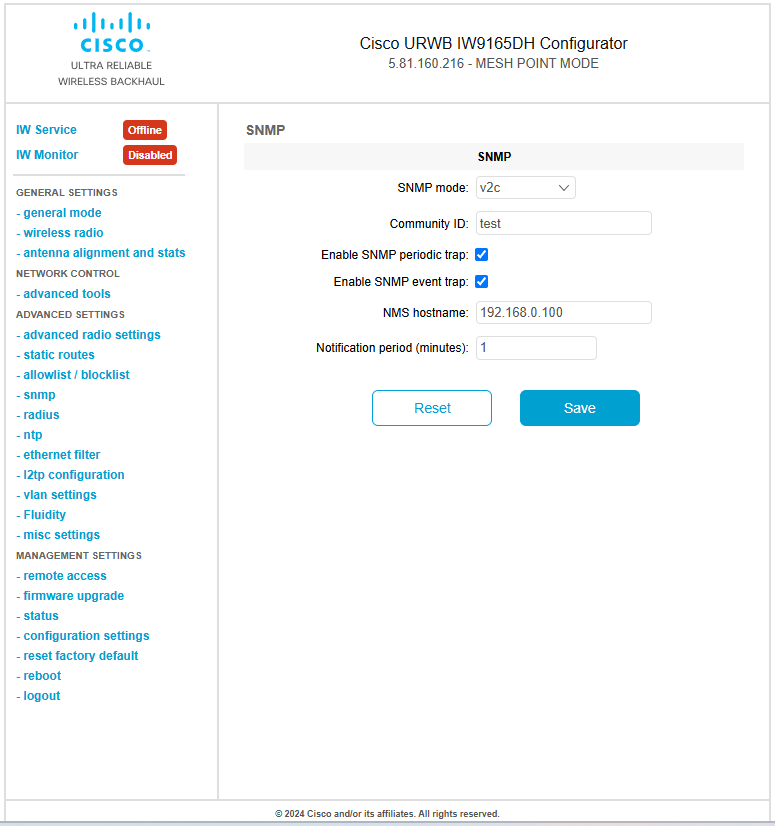

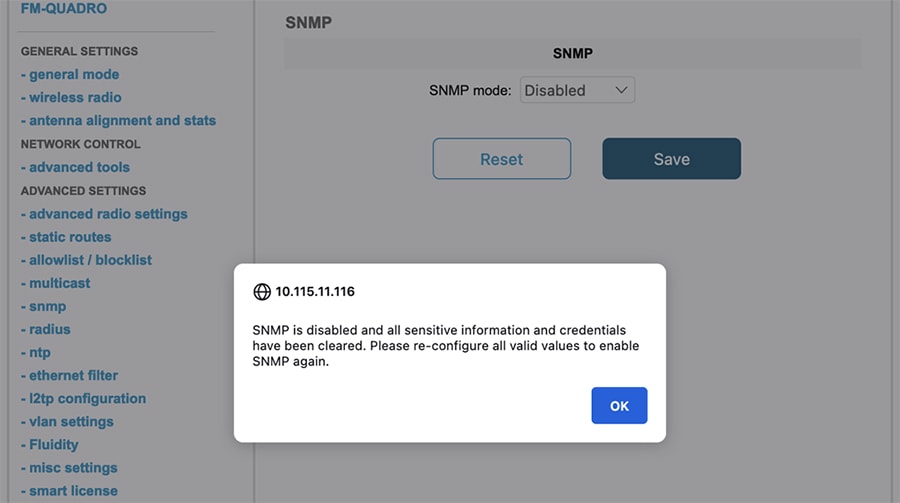
 フィードバック
フィードバック